평소 회사나 학교 등에서 컴퓨터를 사용하는 환경이 많다. 다만 사용하는 본체가 달라지는 경우가 많기 때문에 개발 IDE 설치를 매번 한다는건 매우 번거로운 일이다.
이를 해결하는 방법이 바로! 원격 데스크톱이다.
윈도우(꼭 Windows Pro 버전이어야 합니다.)에서 기본적으로 지원하는 기능이며 정말 유용하지만 많은 사람들이 사용하지 않는 기능이다.
이에 대해서 설정하는 방법과 더 간단하게 DDNS를 활용하여 도메인을 치고 들어갈 수 있는 방법을 소개하겠다.
(필자는 iptime 공유기를 사용하기에 이를 기준으로 설명함)
- 원격데스크톱 기능 활성화
1. Window + I 단축키로 설정 열기

2. 시스템 클릭

3. 원격 데스트톱 탭 클릭

위 단계까지 진행 한 후 원격 데스크톱 토글 버튼을 클릭하여 활성화 시켜준다.
이제 컴퓨터 자체는 원격을 붙일수 있는 상태가 되었다.
여기서 공유기 포트포워딩 설정으로 해당 컴퓨터 경로만 뚫어주면 된다.
- iptime 접속
1. 접속하려는 컴퓨터(집 컴퓨터)의 웹창에 '192.168.0.1' 접속 (이는 공유기마다 다르나 대부분 이 ip입니다.)

해당 공유기에 로그인을 해준다.
2. '관리도구 - NAT/라우터 관리 - 포트포워딩' 설정 경로 접속

3. 우측 상단 + 아이콘 클릭

위 설정대로 진행하시면 된다.
이름은 원하시는대로 설정하고 외부/내부 포트는 기본포트인 '3389'로 설정하시면 된다.(포트는 개인이 변경가능)
프로토콜은 TCP/UDP로 해주시면 되며
IP는 본인의 컴퓨터 IP로 진행하시면 된다. (cmd창에 ipconfig 명령어치시면 IPv4가 주소입니다.)

4. 추가된 포트포워딩 확인

저는 이렇게 추가 되었다.
5. 공인 IP 확인
우리가 원격데스크톱에 넣는 IP는 공인 IP이다. 이를 확인해보자.

외부 IP(공인IP)는 꼭 기억해야한다!!
이제 설정은 끝이고 테스트 해보자.
6. 원격 데스크톱 진입(집 컴퓨터가 아닌 외부 컴퓨터)

7. 공인 IP기입
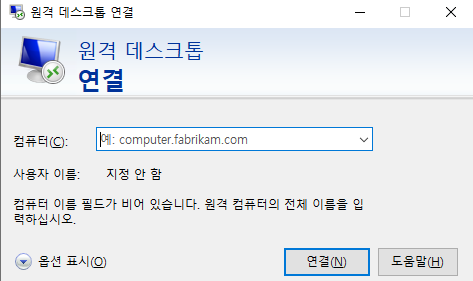
위 공란에 집 컴퓨터의 공인아이피를 치시면 된다.(3389포트 이외에 다른 포트를 설정하신 분은 Ex> ':8457'를 뒤에 붙이시면 됩니다.)
3389포트를 기본으로 설정 하셨으면 굳이 포트를 뒤에 넣을 필요 없다. 자동으로 3389가 있다고 가정된다.
8. 사용자 자격증명 진행

접속하려는 PC(집 컴퓨터)의 window 계정과 암호를 입력한다.
9. 원격 데스크톱 연결

위 창이 뜨면 옳바른 계정을 입력하였다는 뜻!!
'예'를 눌러 연결해준다.
다음 게시물은 원격을 연결할때 공인 IP를 입력하는 것이 아닌 DDNS를 이용하여 공인아이피를 의미하는 도메인을 입력하여 원격을 연결하는 방법을 설명 하도록 하겠다.
'Network' 카테고리의 다른 글
| [iptime] 공유기 바꿀때 설정 유지하는 방법 (0) | 2025.04.07 |
|---|---|
| [iptime] WOL(Wake on Lan) 설정 방법 (0) | 2025.04.01 |
| [iptime] 공유기 macvlan 설정하는 방법 (2) | 2025.03.17 |
| [iptime] 공유기 DDNS 설정하는 방법 (0) | 2025.01.20 |



